| 1 |
プログラムを W クリックしてインストールを開始します。 |
|
[ Windows によってPC が保護されました ] 画面が表示 |
|
Defender SmartScreen でプログラムがブロックの際は [ 詳細情報 ] をクリックで [ 実行 ] ボタンが出てきます。よろしければ
[ 実行 ] をクリックして続行されて下さい。 |
|
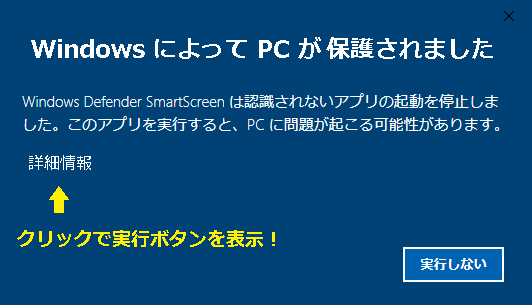 |
|
|
| 2 |
ユーザーアカウント制御画面が表示 |
|
不正にプログラムを実行されないようにユーザーに確認する Windows Vista より導入された Windows のセキュリティーシステムです。 よろしければ
[ はい ] をクリックして許可して作業を進めて下さい。 |
|
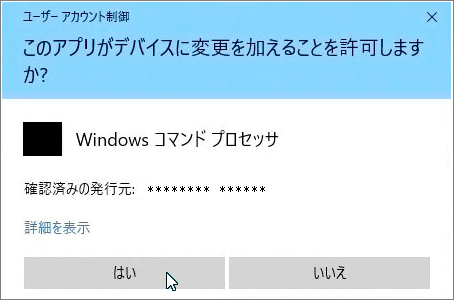 |
|
|
| 3 |
インストール言語選択画面 - 自動に日本語になっているものは出てきません |
|
日本語を選択して [ OK ] をクリック!。日本語がない時は、「 English / 英語 」 を選択。 |
|
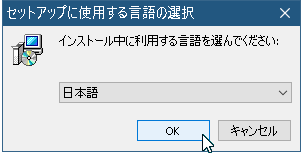 |
|
|
| 4 |
後は流れに沿いましてインストールを完了されて下さい。 |
|
|
|
注意点 |
|
| ・ |
カスタムインストール |
|
インストール内容を確認して不要なものはキャンセルする等の設定が出来ます。 関係ないものを追加でインストールする事もありますので必ず確認しましょう。 |
|